NBA2K17双显卡切换独显运行方法_NBA2K17怎么切换独显
电脑大家应该不怎么陌生吧!现在电脑已经普及到大多数人的家庭之中了,电脑的用途非常地广,不同年龄段、不同行业的人对电脑的用处不同。但是对于很多的年轻人来说电脑最大的用途就是玩游戏了。电脑游戏大家肯定玩过吧!它可以使人上瘾。
《NBA2K17》怎么切换到独显?很多玩家都不了解,下面小编就为大家带来《NBA2K17》双显卡切换独显运行方法,希望对各位玩家有所帮助。
双显卡怎么切换到独立显卡-NVIDIA独立显卡
具有双显卡的笔记本电脑(台式机一般不用操心这个问题),如果没有设置好,常会出现游戏时异常卡顿等现象,这是由于性能较弱的集显,此时在独自支撑着游戏的运行,小马拉大车,自然吃力。
所以我们需要切换到独立显卡来运行游戏。
首先要确定笔记本电脑是否是双显卡,另外检查一下双显卡驱动是否安装正常,之后再看独立显卡是N卡还是A卡,然后按照以下方法设置即可。
前面讲过,设备管理器可清楚地查看自己电脑的显卡型号。
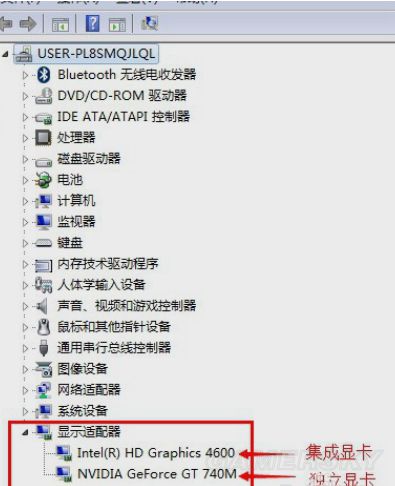
这就是一个集显+NVIDIA独立显卡的笔记本电脑
切换设置方法:
在电脑桌面空白位置,点击鼠标右键,然后选择【NVIDIA控制面板】
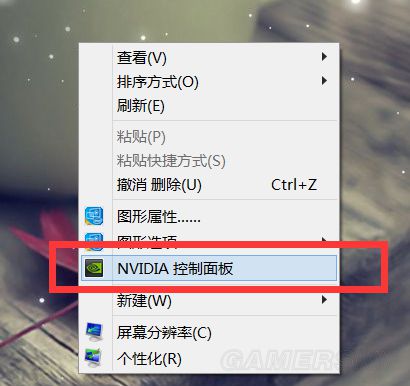
在左侧的3D设置中,点击【管理3D设置】,然后在右侧的【全局设置】中,将首选图形处理器下方的选项,更改为【高性能NVIDIA处理器】,完成后,记得再点击底部的【应用】。
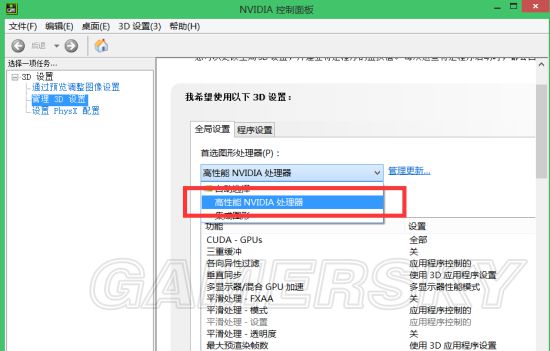
这样你的电脑无论运行什么程序(自然包括游戏),都会优先使用独立显卡。如果你只想在运行某个游戏时才切换独立显卡,可以在【全局设置】右边的【程序设置】里设置。
前面讲了集显+NVIDIA独立显卡的设置方法,而如果你是集显+AMD独立显卡,设置方法如下:
同样是在电脑桌面空白位置,点击鼠标【右键】,在弹出的选项中,点击【配置可交换显示卡】
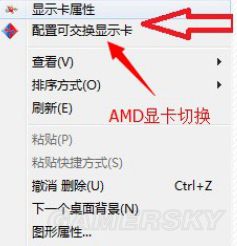
然后在弹出的AMD可切换显示卡设置中,我们可以将需要设置为独立显卡运行的应用程序添加进来,然后选择【高性能】即可,完成后点击底部的【应用】就可以了。
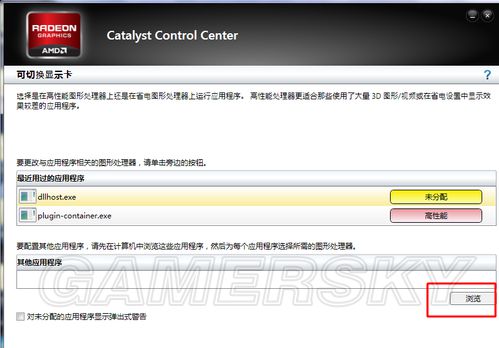
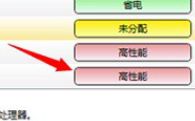
玩游戏可以在很大程度上让大家放松放松,但是我建议大家不要把过多的时间投入到工作当中,因为这样的话大家很有可能上瘾,这样不利于大家的工作或者是学习。
……